针对盈利应用的测试预览
可以创建软件即服务 (SaaS) 产品/服务,并测试 Teams 中盈利应用的端到端购买体验。 作为 Teams 应用的预览版受众添加的用户可以在发布之前查看你的 SaaS 产品/服务。
创建预览版产品/服务 ID
可以从合作伙伴中心中的 AppSource 预览 链接生成预览版产品/服务 ID。 确保 SaaS 产品/服务处于预览版创建阶段。 要生成预览版产品/服务 ID,请执行以下操作:
转到 合作伙伴中心 并使用开发人员凭据登录。
选择“市场产品/服务”。
选择要预览的 SaaS 产品/服务。
为 SaaS 产品/服务添加 预览版受众。
选择“上线发布”下面的“AppSource 预览”链接,以在浏览器地址栏中查找采用 publisherId.offerId-preview 格式的预览版产品/服务 ID。
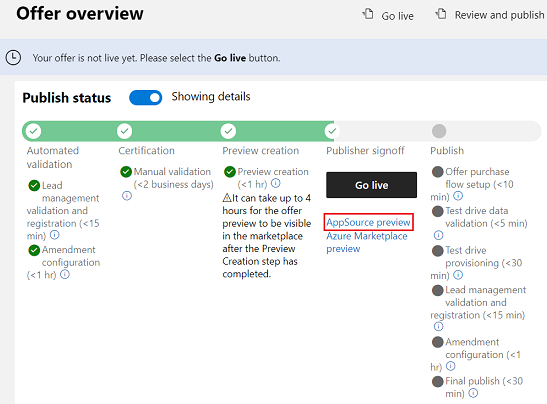
从浏览器地址栏复制预览版产品/服务 ID。

注意
与公共产品/服务 ID 不同,可以通过 -preview 后缀来识别预览版产品/服务 ID。 例如,publisherId.offerId-preview。
如果要预览的产品/服务仅限于非美国区域,则 Teams 开发人员门户可能无法找到你的产品/服务。 可以将美国添加到市场、定价和可用性列表,也可以忽略错误并选择“在 Teams 中预览”,将自定义应用上传到 Microsoft Teams。
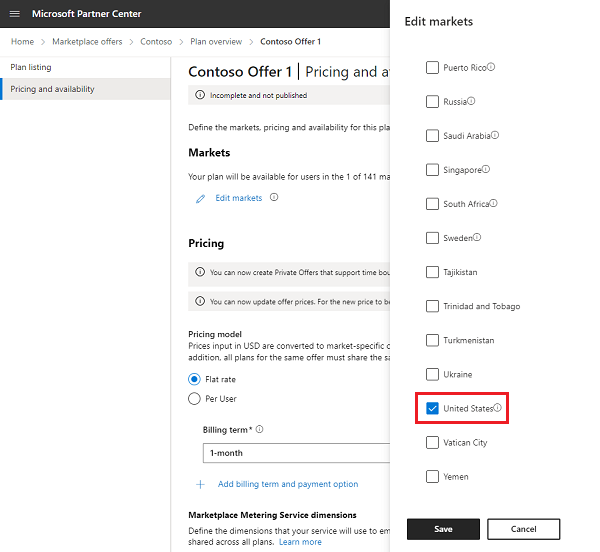
使用预览版产品/服务 ID 配置应用
在开始之前,请使用具有预览受众的开发人员帐户登录到开发人员门户,供用户在 Microsoft Teams 应用商店中查看订阅计划。
生成预览版产品/服务 ID 后,将产品/服务 ID 链接到 Teams 应用。 要链接产品/服务 ID,请执行以下操作:
转到 开发人员门户 并使用开发人员凭据登录。
从左窗格中选择“应用”。
选择要将 SaaS 产品/服务链接到的应用。
选择“计划和定价”,然后输入 发布者 ID 和 产品/服务 ID。
确保产品/服务 ID 包含 -preview 后缀。选择“查看”以预览订阅计划。
查看“应用订阅”下列出的计划,然后选择“保存”。
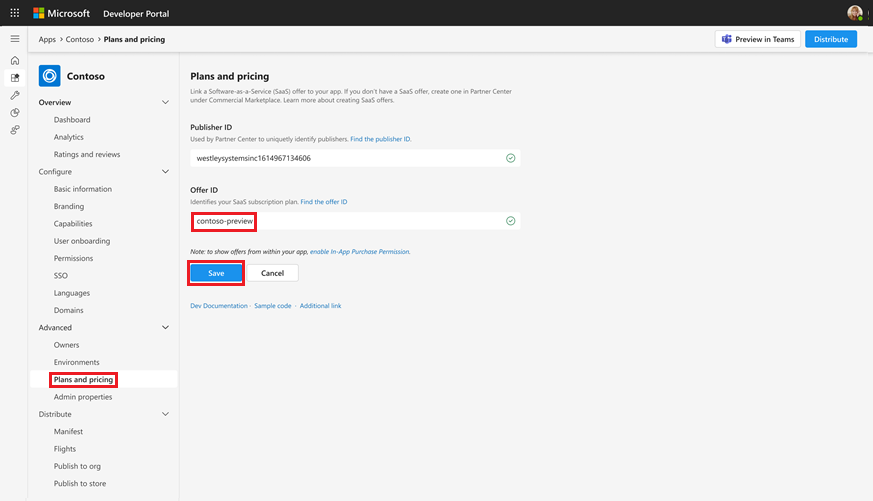
将 subscriptionOffer 属性将添加到 应用清单。
"subscriptionOffer": {
"offerId": "publisherId.offerId-preview"
}
注意
- 检查“应用订阅”旁边的标签“预览版产品/服务”,以确认产品/服务是否为预览版产品/服务。
- 清单
subscriptionOffer架构版本 1.10 或更高版本支持 属性。
将自定义应用上传到 Teams
使用预览版产品/服务 ID 配置应用后,创建更新的应用包并将其上传到 Teams 以测试端到端购买体验。 有关详细信息,请参阅 在 Teams 中上传应用。 还可以在 Teams 开发人员门户中选择“在 Teams 中预览”,以便在 Teams 客户端中快速启动应用。
如果在应用清单中指定了预览版产品/服务,并且预览版受众是在产品/服务的合作伙伴中心内定义的,则用户可以看到“购买订阅”按钮。
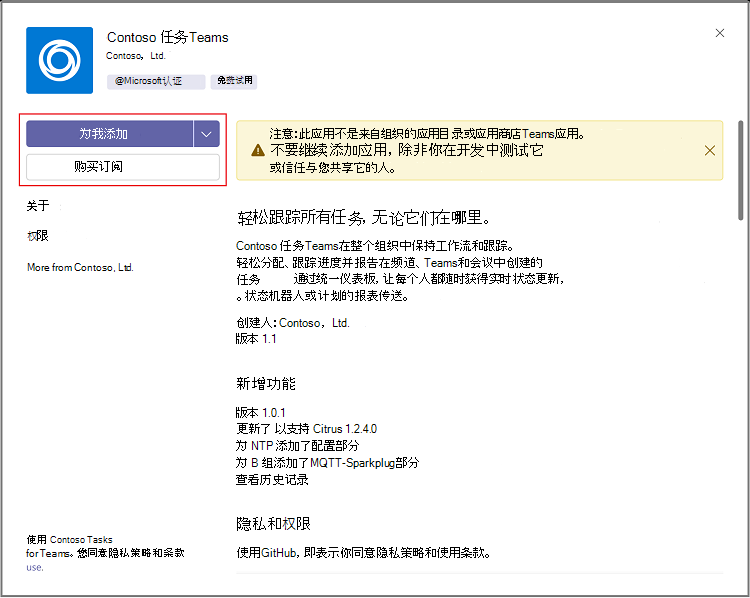
错误方案
如果指定了产品/服务 ID,但用户不属于合作伙伴中心中定义的 预览版受众,则将不启用“购买订阅”按钮,并且应用将向用户显示以下警告消息:
找不到带有 -preview 的计划。 请确保你属于预览版受众。
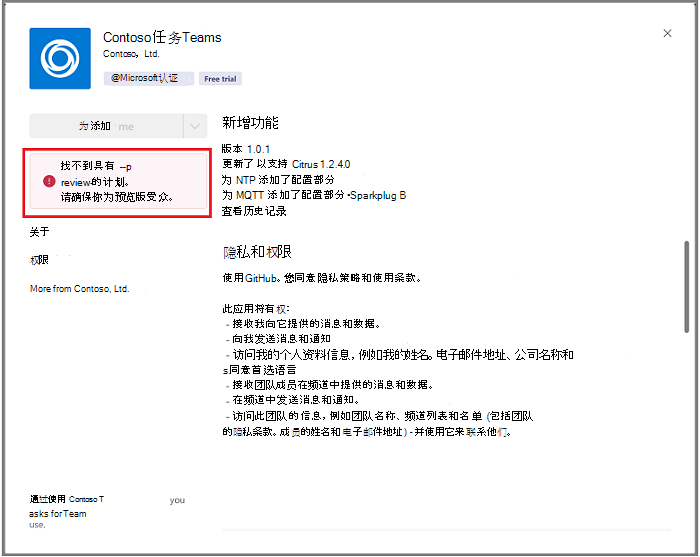
如果应用清单中指定的产品/服务 ID 不是预览版产品/服务,则应用向用户显示以下警告消息,并禁用自定义应用上传:
这不是预览版产品/服务。 请务必将 -preview 追加到产品/服务 ID。
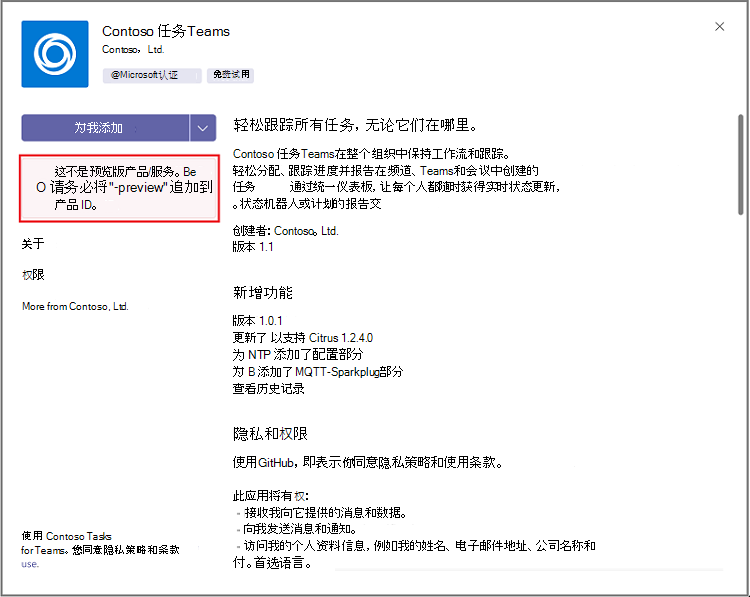
另请参阅
反馈
即将发布:在整个 2024 年,我们将逐步淘汰作为内容反馈机制的“GitHub 问题”,并将其取代为新的反馈系统。 有关详细信息,请参阅:https://aka.ms/ContentUserFeedback。
提交和查看相关反馈